怎么用ps做透明字
来源:网络收集 点击: 时间:2024-03-30【导读】:
如何用PS做出透明字?在PS中,透明的字体是比较常用的一种,加在图片上,既不会遮挡图片内容,还能够看见文字的内容,非常的好用,那么在PS中,透明字要怎么制作呢?下面分7个步骤给大家讲解,具体操作如下:品牌型号:联想小新Air14Plus系统版本:Windows10软件版本:Photoshopcs6方法/步骤1/7分步阅读 2/7
2/7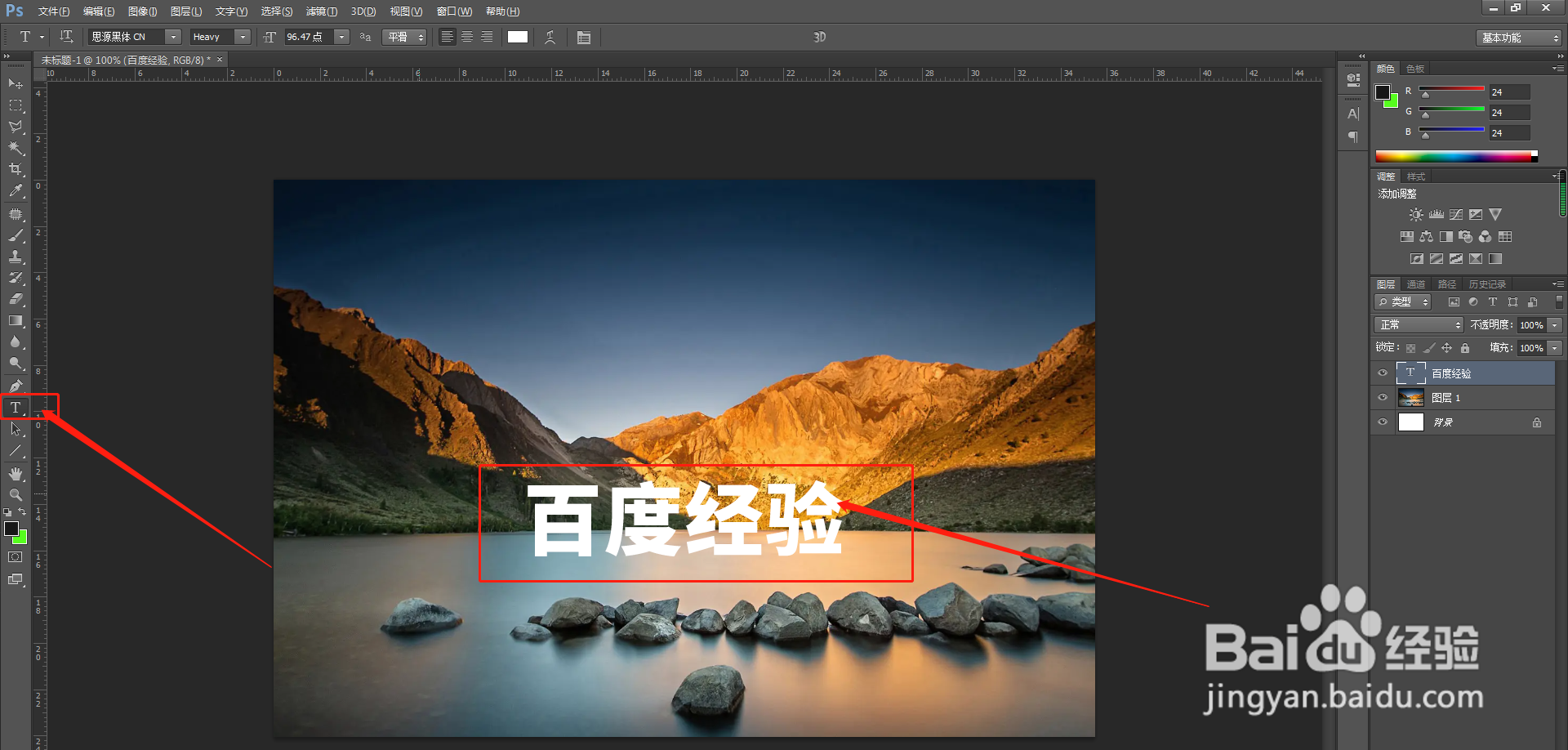 3/7
3/7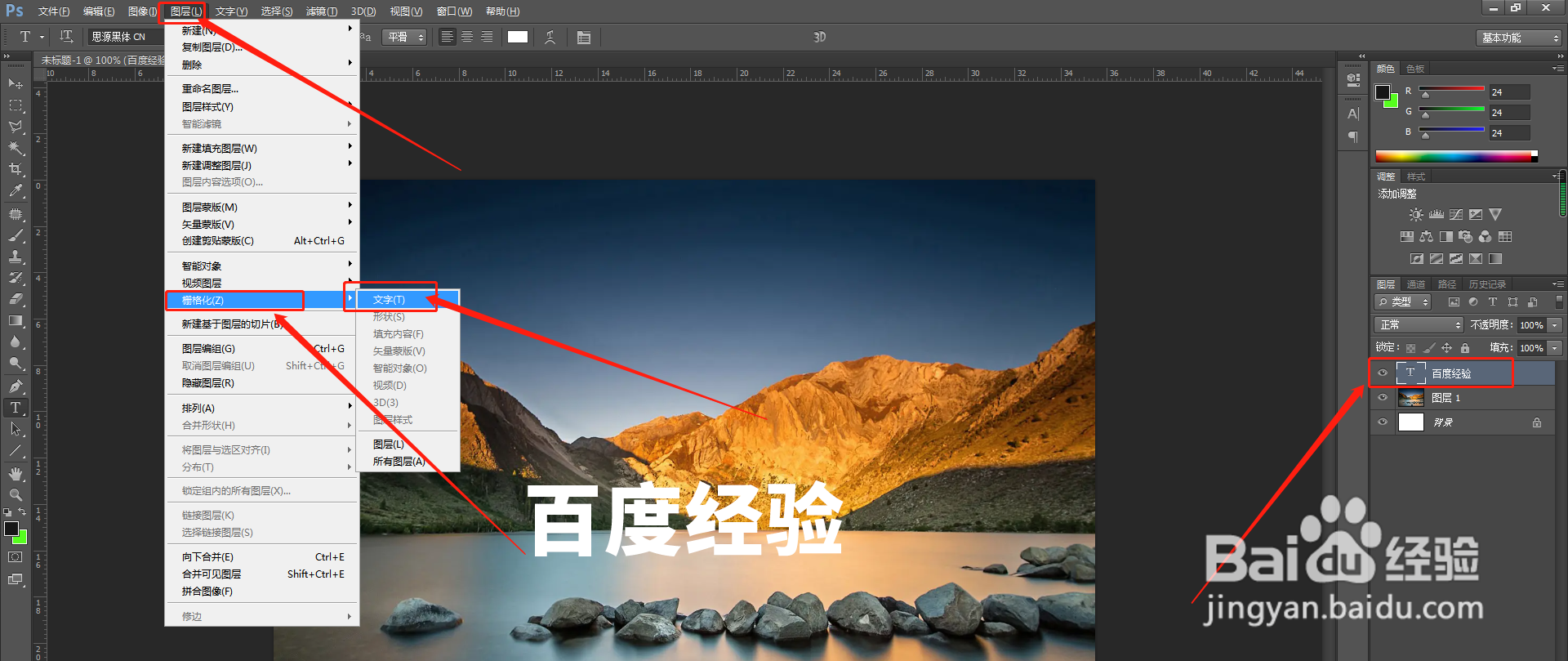 4/7
4/7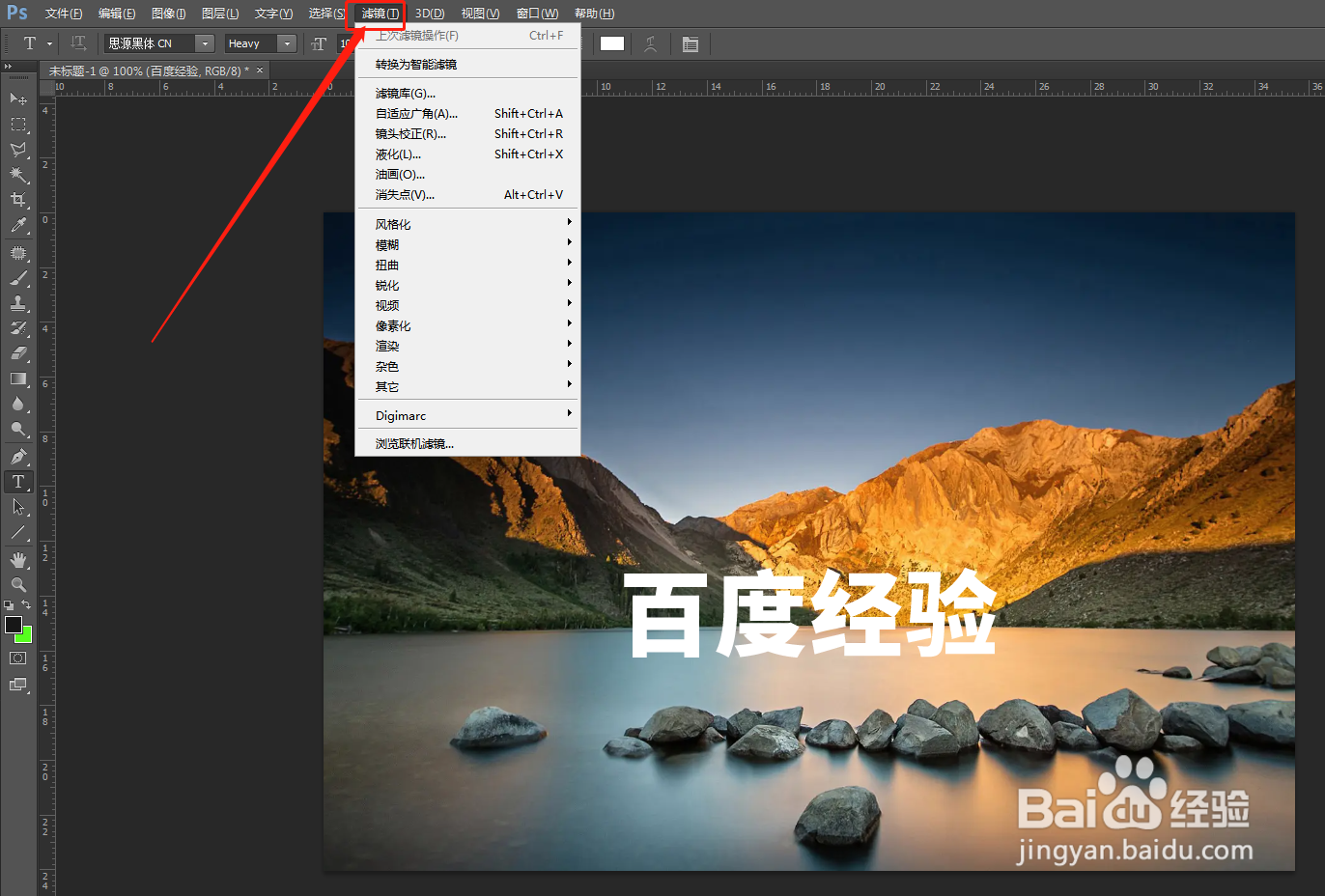 5/7
5/7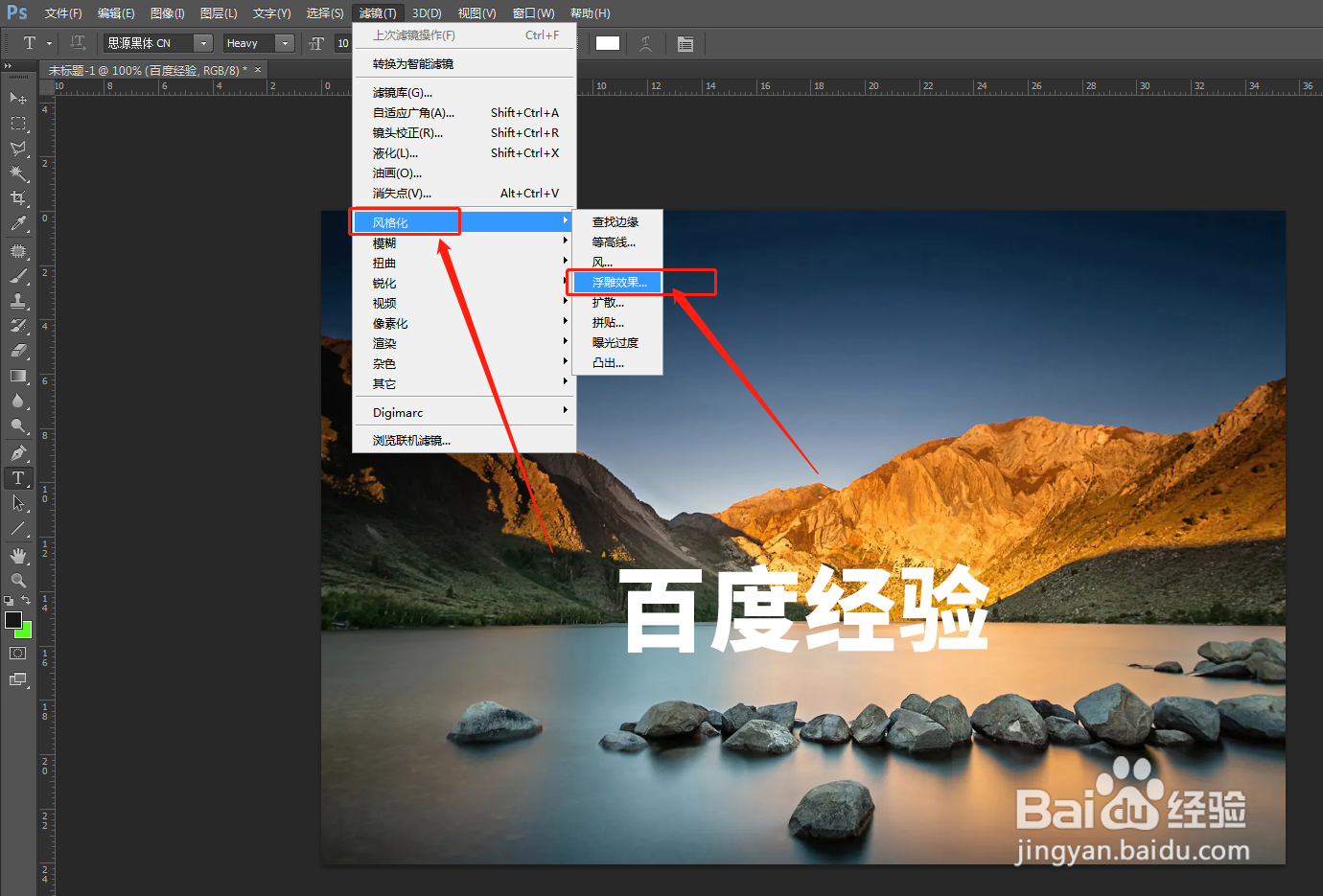
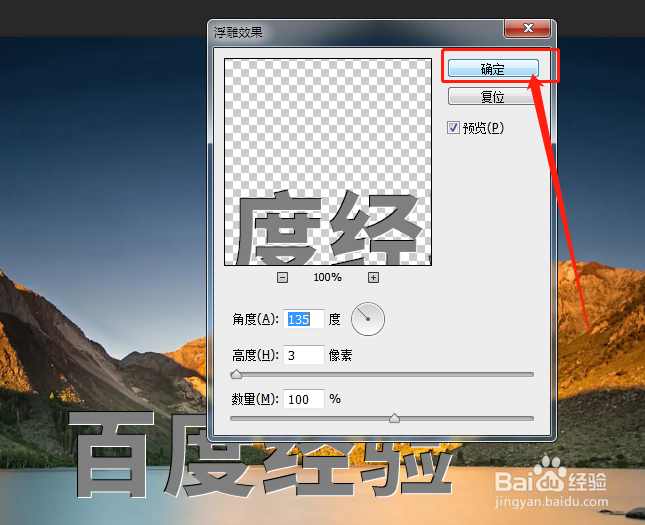 6/7
6/7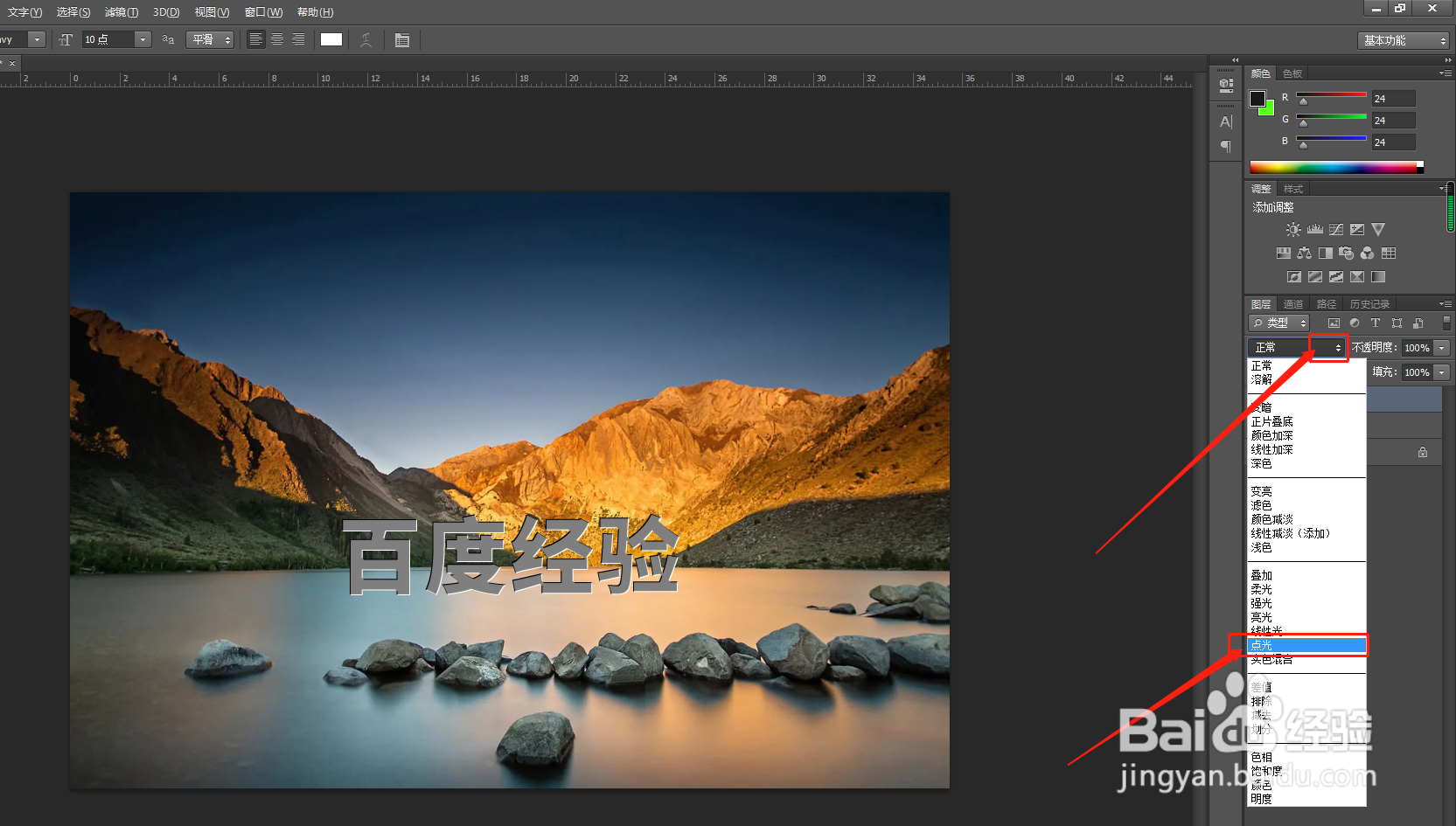 7/7
7/7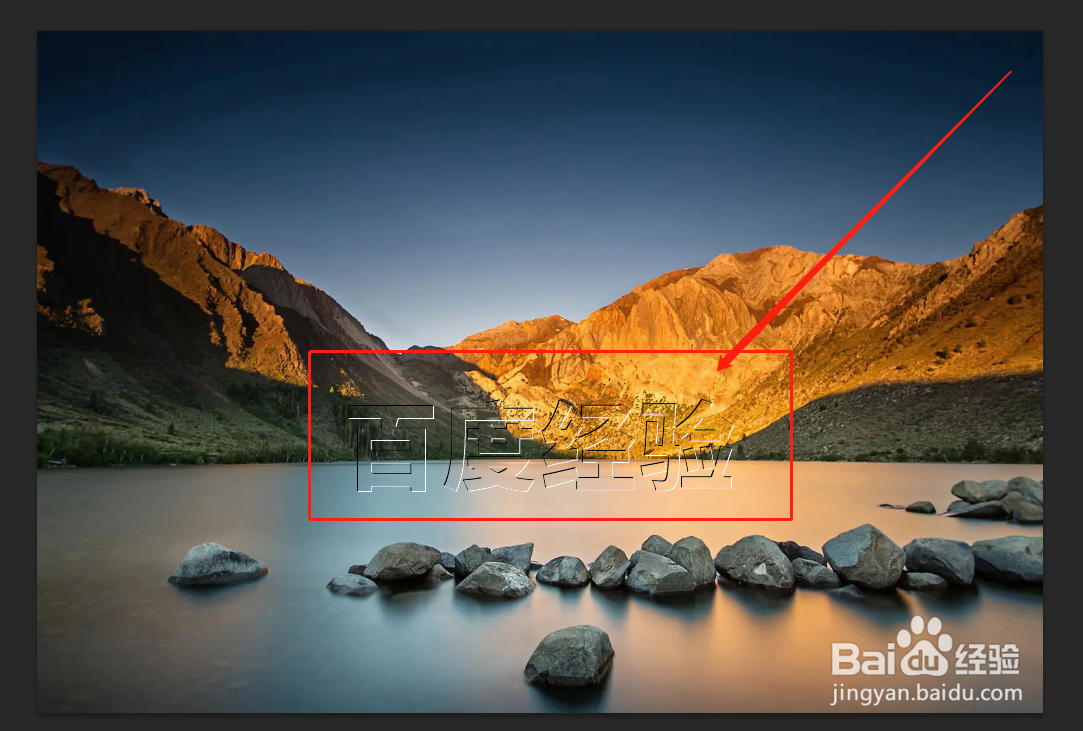 PS制作透明字体PS如何做透明字
PS制作透明字体PS如何做透明字
打开一张图片
首先在ps中,点击左上角“文件”——“打开”先打开一张图片。
 2/7
2/7输入文字
用左侧工具栏里的文字工具,打上想要的字。大小可以变换,颜色是白色。
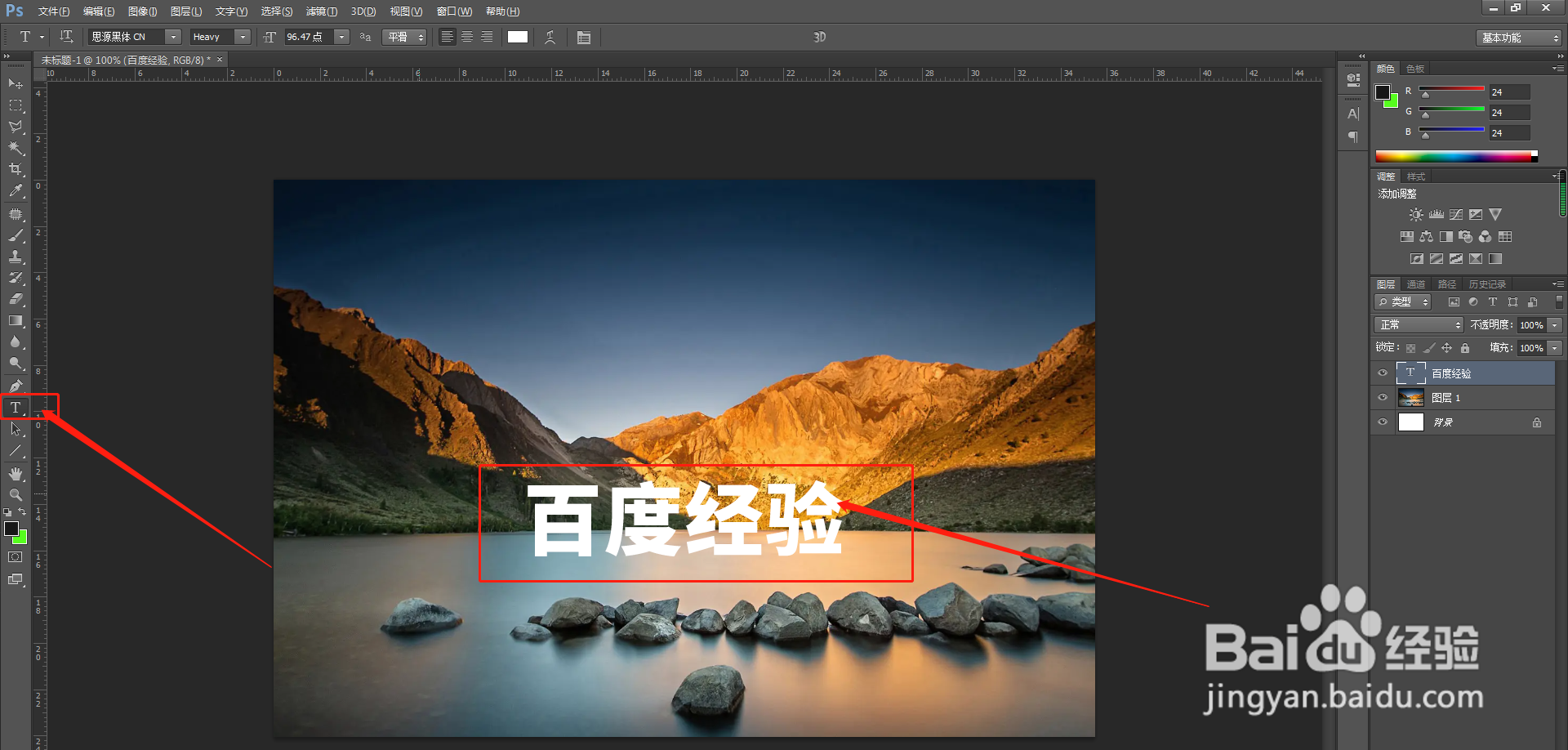 3/7
3/7栅格化文字
选中图层面板的文字图层,点击顶部菜单栏的“图层”选项,打开下拉菜单,鼠标移动到下拉菜单里的“栅格化”上面,会展示一个二级菜单,在二级菜单里点击“文字”就把文字图层栅格化了。
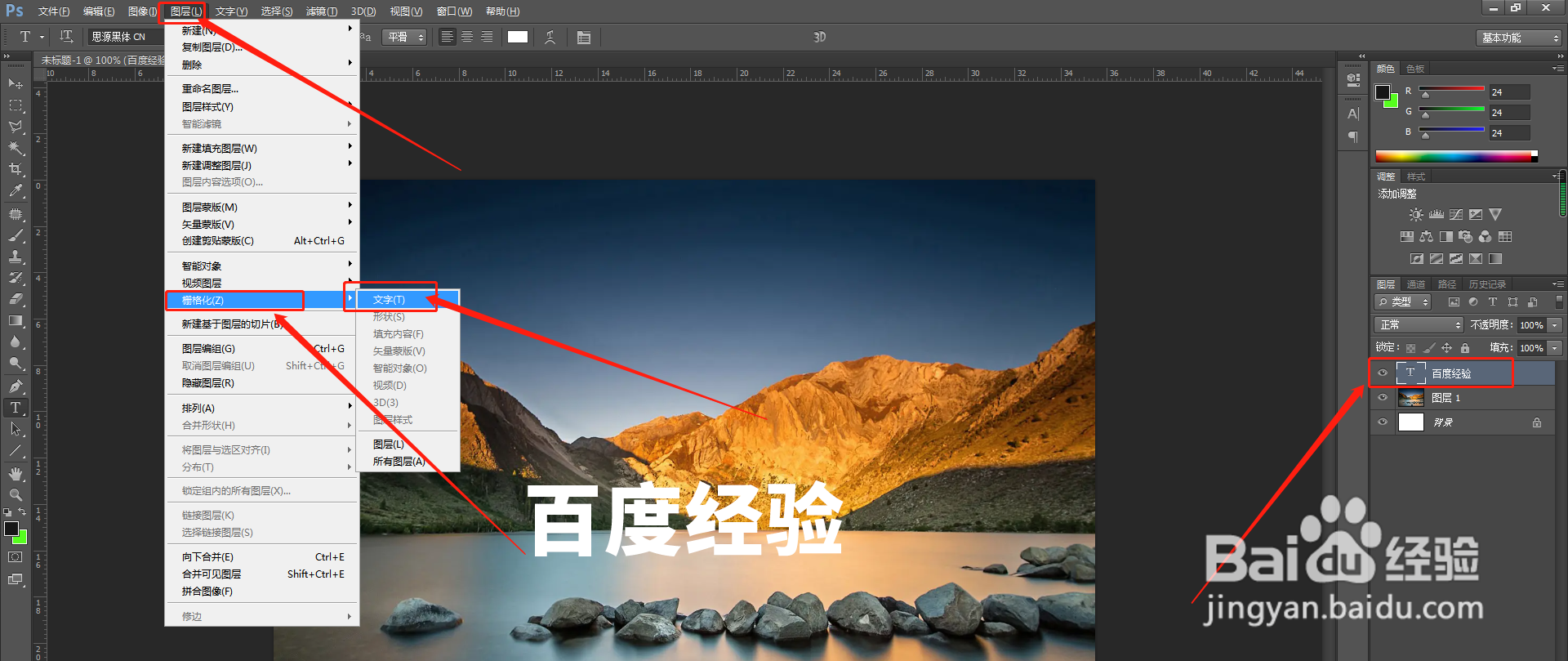 4/7
4/7点击滤镜
栅格化文字以后,在顶部菜单栏找到“滤镜”选项,并点击它。
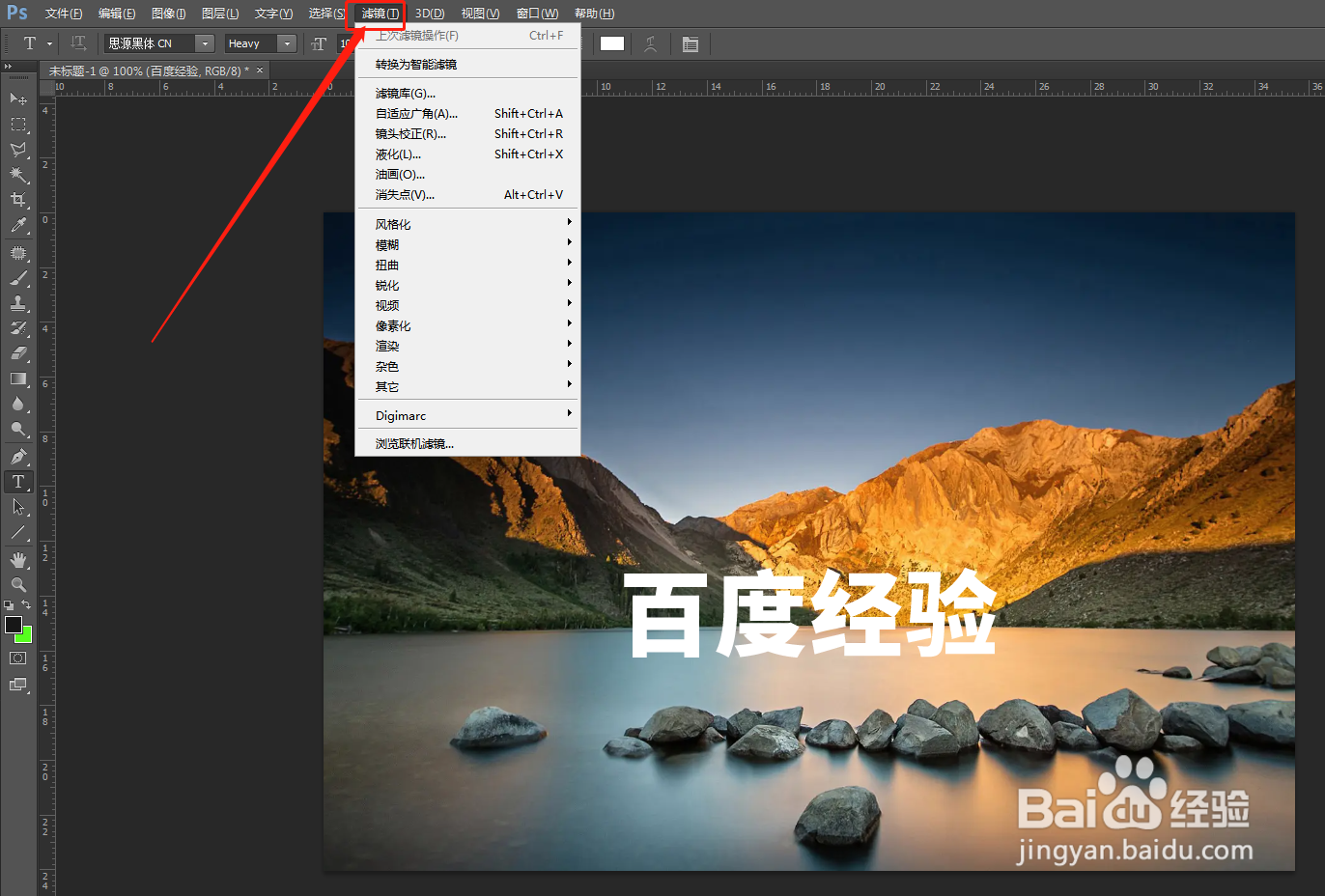 5/7
5/7选择浮雕效果
点击滤镜打开下拉菜单后,鼠标移动到“风格化”上面,会展示一个二级菜单,在这里面找到“浮雕效果”并点击它。在弹出的对话框里点击“确定”按钮。
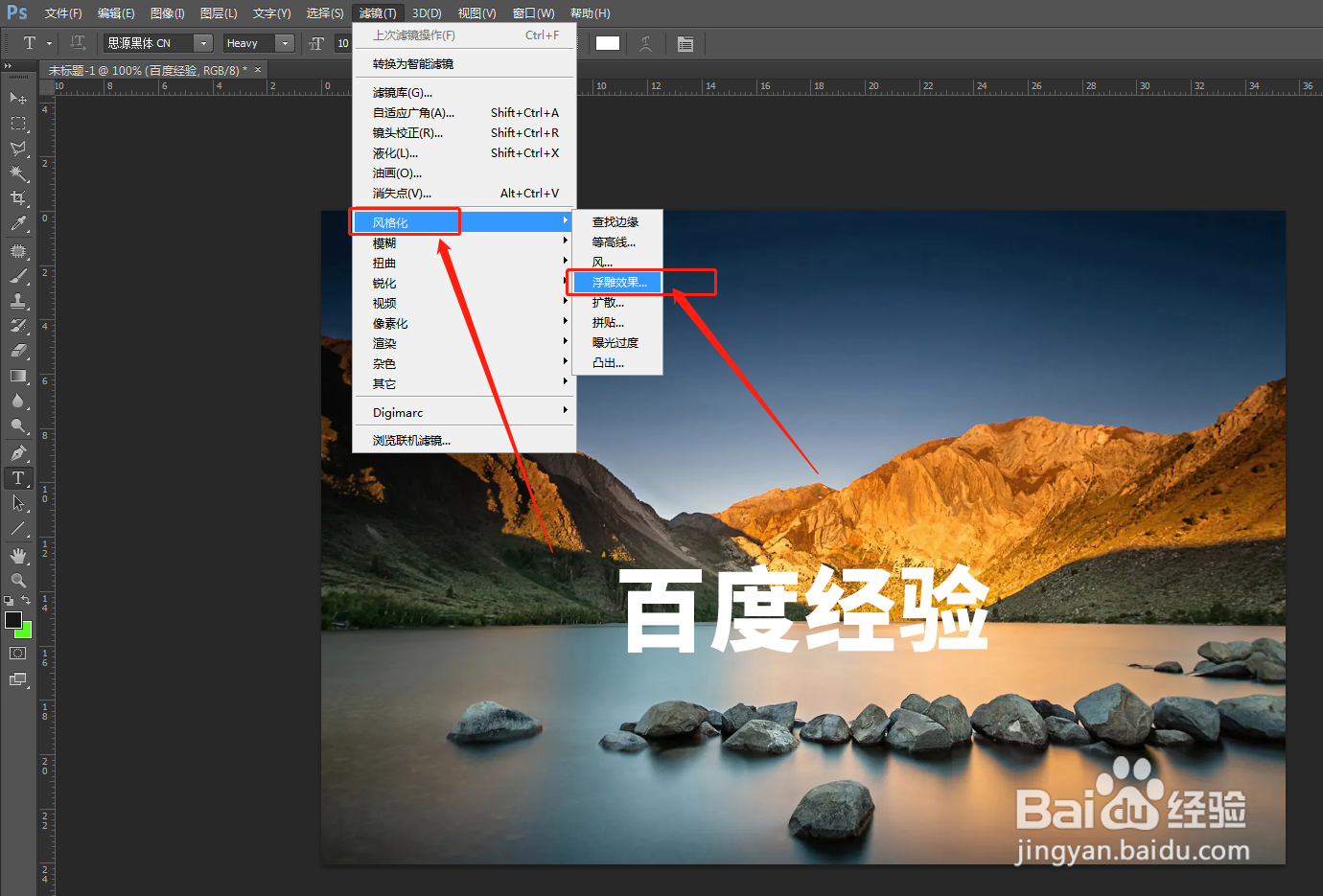
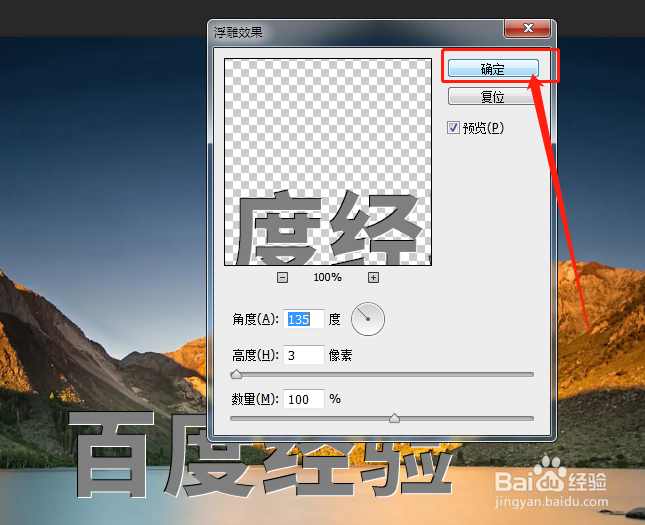 6/7
6/7选择点光
设置完浮雕效果后,点击右侧图层效果,选择“点光”。
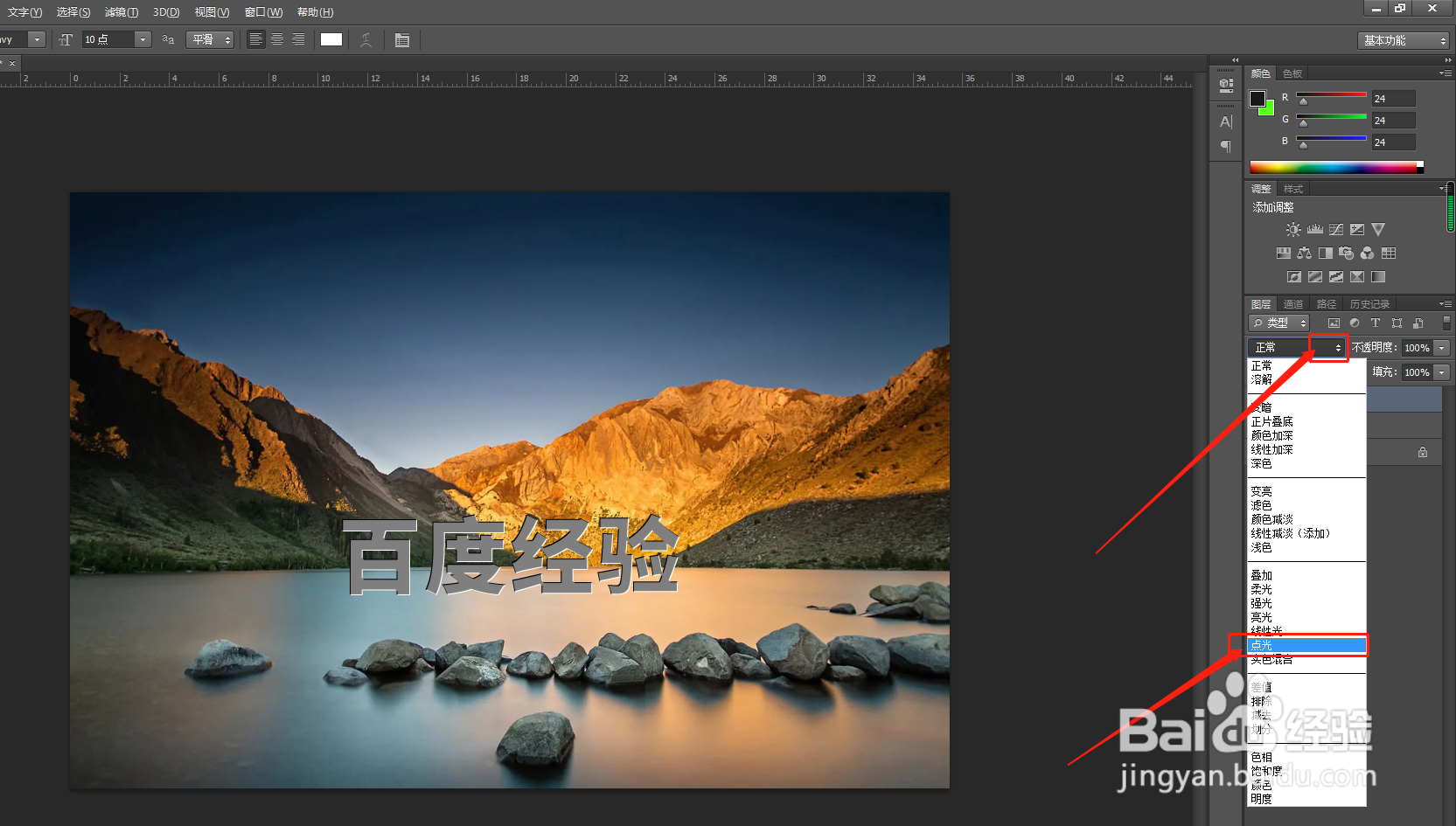 7/7
7/7完成后的效果图。
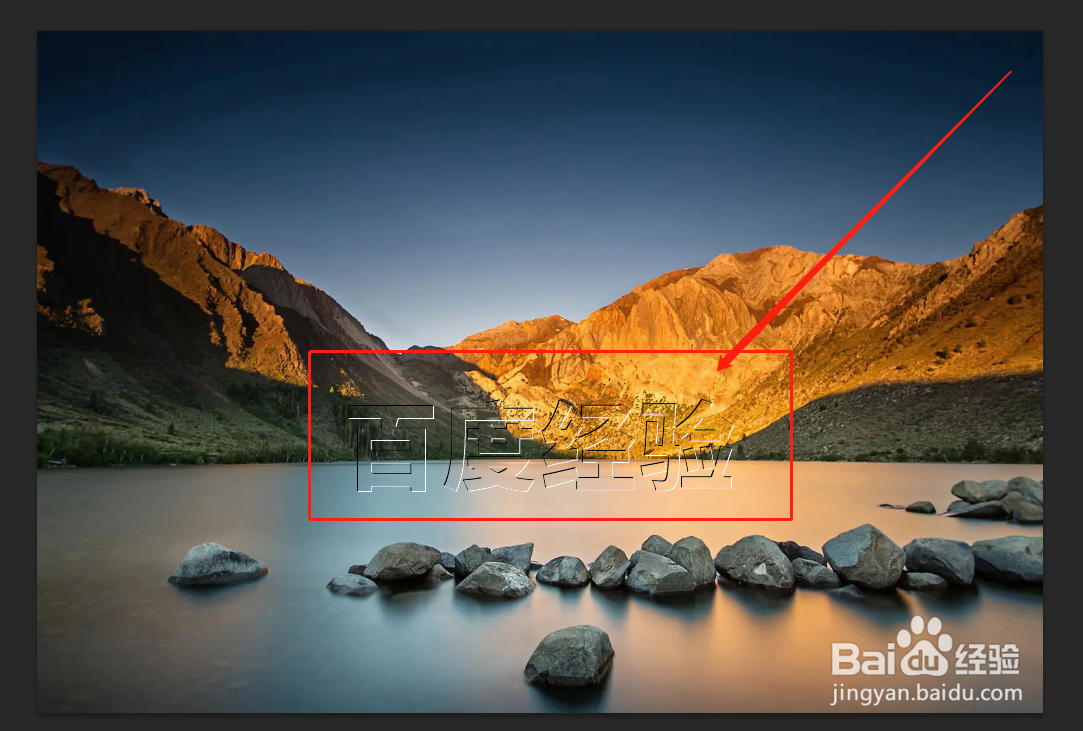 PS制作透明字体PS如何做透明字
PS制作透明字体PS如何做透明字 版权声明:
1、本文系转载,版权归原作者所有,旨在传递信息,不代表看本站的观点和立场。
2、本站仅提供信息发布平台,不承担相关法律责任。
3、若侵犯您的版权或隐私,请联系本站管理员删除。
4、文章链接:http://www.1haoku.cn/art_381767.html
上一篇:喜马拉雅开启儿童会员
下一篇:如何查看自己电脑的名称?
 订阅
订阅